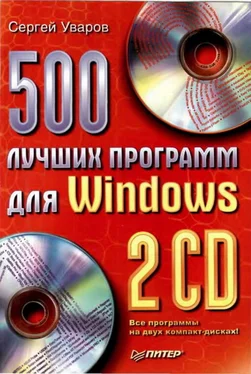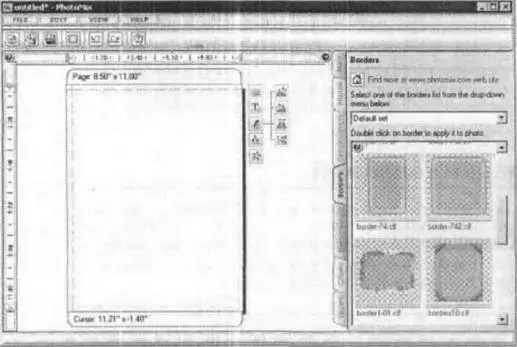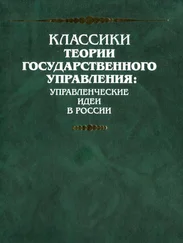Можно также использовать пункт Выбор цвета рамки. В этом случае активизируется специальная квадратная область, отображающая цвет текущего участка изображения. Ее передвижение по снимку позволяет подобрать оптимальный цвет рамки, гармонирующий с основной цветовой гаммой.
Еще одна полезная функция программы связана с расположением изображения после наложения рамки. Может случиться, что важная часть снимка будет закрыта рамкой. В этом случае размер изображения подгоняется путем его увеличения или уменьшения. Эта функция используется довольно часто, и не из-за того, что это ошибка позиционирования при наложении рамок, а потому, что разработчики учли и такой неприятный момент, возникающий при печати цифровых изображений в фотолабораториях, как обрезка изображения, чтобы поместить снимок в формат выбранного отпечатка. Программа позволяет забыть о проблеме обрезки изображения при печати. Если после наложения рамок на изображения их нужно напечатать в фотолаборатории, то стоит потратить 10 секунд на простую, но очень важную операцию — указать формат отпечатка, который будет выбран при печати снимков.
Если качество снимков на взгляд пользователя далеко от совершенства и предстоят долгие часы доведения их до необходимого уровня, то стоит воспользоваться сторонним графическим пакетом. Если изображение требует небольшой доводки, то все необходимые средства имеются в ArtBorders. Щелчок правой кнопкой мыши на фотографии вызывает контекстное меню со списком всех имеющихся действий для обработки изображения, таких как поворот картинки, увеличение/уменьшение яркости, контрастности, удаление эффекта красных глаз и т.п.
Сохранять обработанную фотографию можно исключительно в форматах JPEG, TIFF, BMP с добавлением в имя файла текста ( with frame) для выделения уже обработанных снимков. При наличии цветного принтера распечатать фотографии можно и дома — соответствующий значок также представлен на панели инструментов.
В незарегистрированной версии программы невозможно обновлять базу рамок, входящих в дистрибутив пакета. Зарегистрированные пользователи продукта могут загружать порядка 200 прекрасных рамок. Стоимость полного пакета программы $7.
Многие периодические издания сегодня украшают свои страницы различными коллажами, составленными из фотографий. Подобное можно делать и пользователям для создания коллажей совершенно не обязательно разбираться в тонкостях работы графических редакторов, все наглядно представлено, просто в освоении и гарантирует первоклассный результат.
PhotoMix
| Производитель |
Тип |
ОС |
Язык |
Размер, Мбайт |
Домашняя страница |
| fCoder Group, Inc. |
sw |
Windows 98/Me/2000/XP |
англ. |
9,48 |
http://wwwphotomix.com |
Утилита с простым названием и непростыми возможностями позволит сделать из обыденных вещей что-то оригинальное. Программа поддерживает более 50 форматов графических файлов, в том числе JPEG, GIF, TIFF, BMP, WMF, EMF, PCX, RAW, MNG, JNG, PSD, PCD, ICO, CUR, TGA, SGI, MAC. Интерфейс программы разделен на две взаимозаменяемые части: окно предварительного просмотра коллажа и окно Resources(Ресурсы) с различными вкладками эффектов (рис. 8.4).
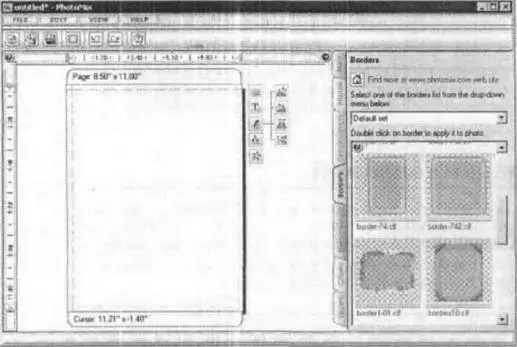
Рис. 8.4.Окно программы PhotoMix
Именно окно Resources(Ресурсы) является рабочим инструментом программы. Оно разделено на следующие вкладки:
□ Photos(Фотографии) — позволяет загрузить в программу файлы для создания проекта;
□ Borders(Рамки) — основополагающая вкладка Resources(Ресурсы), позволяющая применять к выбранным фотографиям различные типы эффектов, расположенных на нескольких палитрах;
□ Compositions(Композиции) — содержит множество шаблонов коллажей, выбрав из списка любой из которых достаточно перетащить фотографии в соответствующие рамки — и коллаж готов.
Такой визуальный откат не перегружает пользователя мыслями о количестве добавленных эффектов и дает ему возможность творить. Дополнительно в программе присутствуют возможности изменения размеров нового проекта, вывода фото на печать и установки коллажей в качестве обоев Рабочего стола.
При наличии фантазии и воображения разобраться с программой можно довольно быстро, как и создать свой первый коллаж, после чего экспортировать его в любой поддерживаемый графический формат: растровый или векторный.
Читать дальше
Конец ознакомительного отрывка
Купить книгу